WordPress 添加评论
WordPress是一个完全基于PHP和 MySql 的工具和开源内容管理系统,用于创建动态网站。 WordPress 是由 Matt Mullenweg 用PHP语言编写的。它是最流行的界面之一,允许用户从其后端内容管理系统自定义和管理网站。以最佳方式组织创建、存储和展示 Web 内容的整个过程,可以使用 WordPress。 WordPress 是增强日常写作的常规排版的工具,现在它已被修改。
在本文中,我们将讨论如何向 WordPress 帖子或页面添加评论。
在 WordPress 帖子或页面中添加评论: WordPress 允许用户和访问者向他们的网站帖子和页面添加评论。通过评论,访问者可以与您讨论或与其他访问者和作者讨论。
让我们看看在 WordPress 帖子或页面中轻松快速地添加评论的步骤:
第 1 步:首先进入 WordPress 登录面板并尝试通过提供用户名和密码登录 WordPress 仪表板。访问登录面板 您可以添加 '/wp-login. PHP' 在您的网站 URL 的末尾。
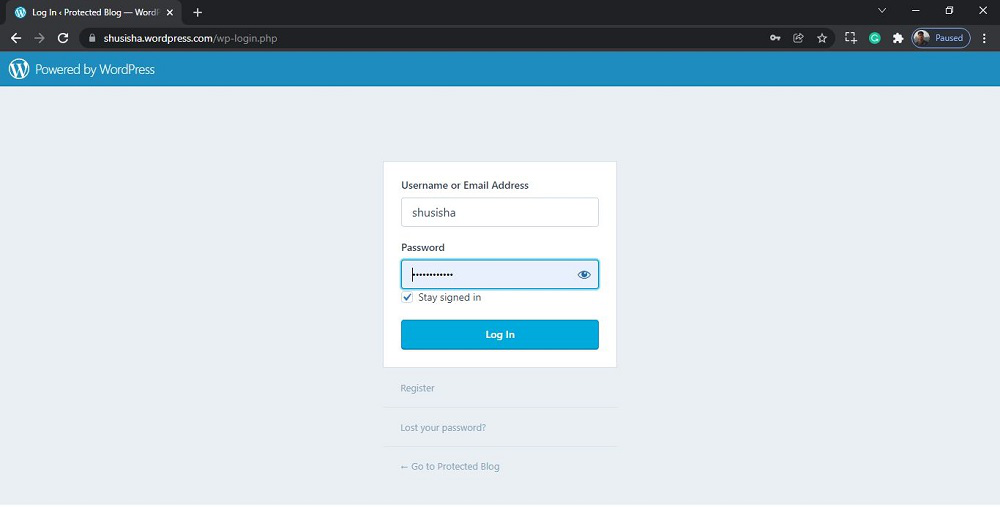
WordPress登录面板
登录到您自己的 WordPress 后,您将能够以类似的方式查看仪表板:
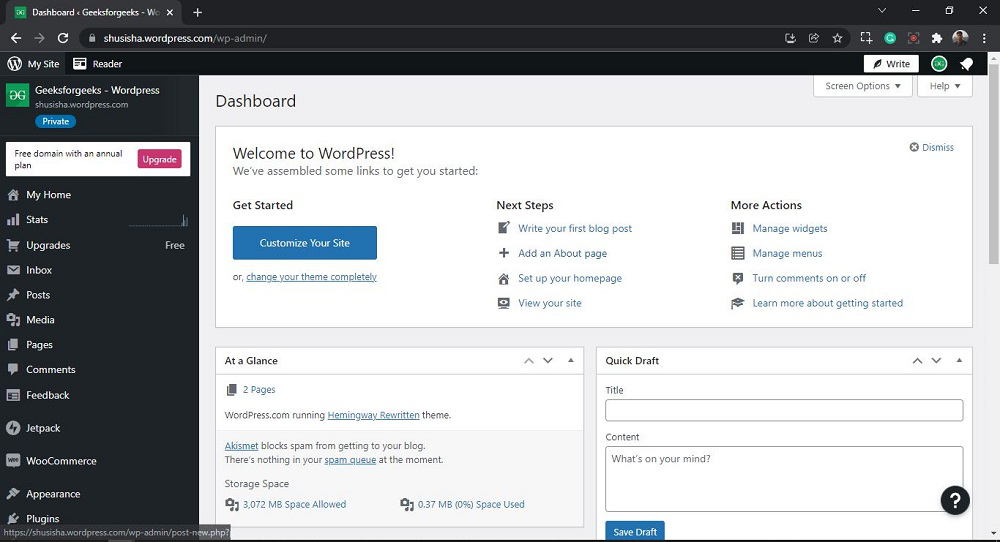
WordPress仪表板
第 2 步:我们必须搜索并打开页面下的添加页面部分。为了那个原因,
从 WordPress 页面左侧的菜单选项中。转到页面 >> 添加页面。
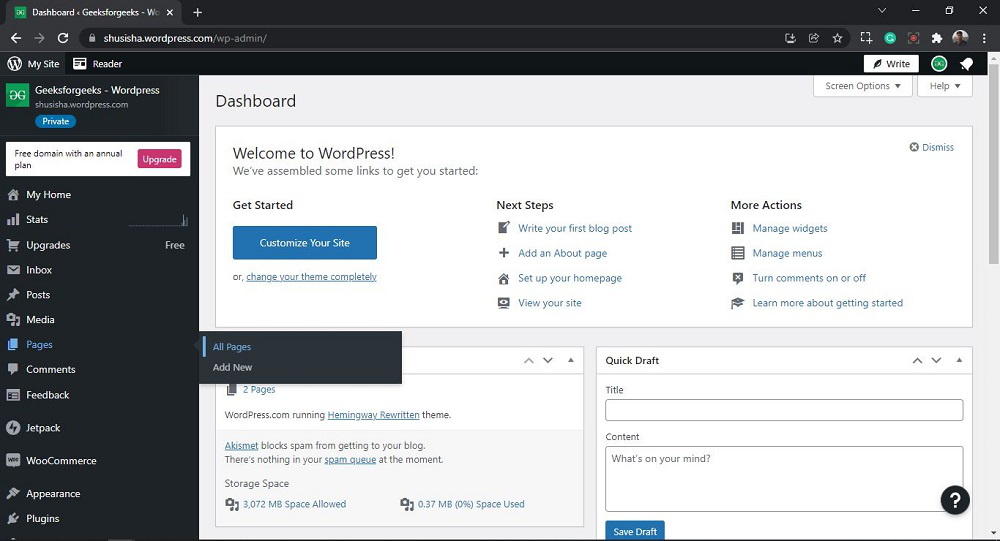
打开添加页面部分
单击页面下的添加页面部分后,您将看到类似的页面,如屏幕截图所示:
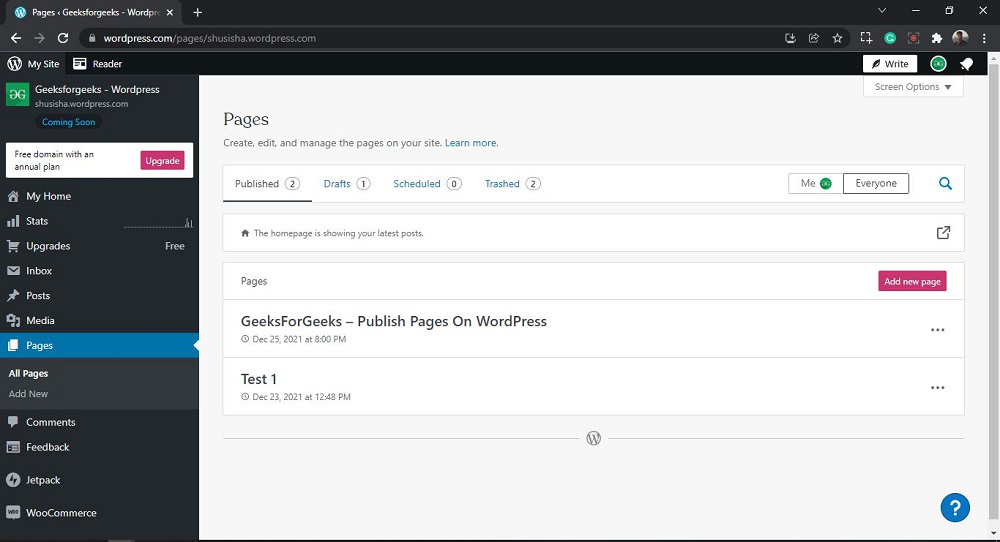
页面部分
第 3 步:现在您必须选择要添加评论的页面。
在每个页面上,都有一个“三点图标”按钮,单击要添加评论的页面的按钮,然后单击“编辑”将评论添加到页面。或者您可以直接点击您要添加评论的页面。
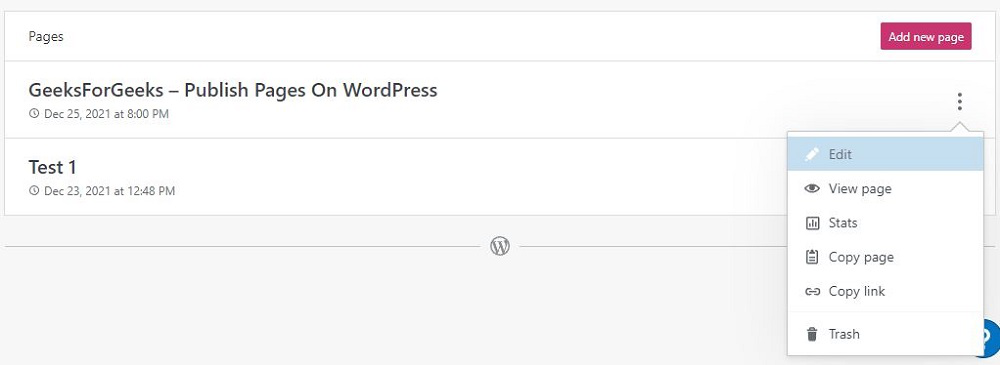
选择页面并打开它进行编辑后,您将看到类似的屏幕,如以下屏幕截图所示:
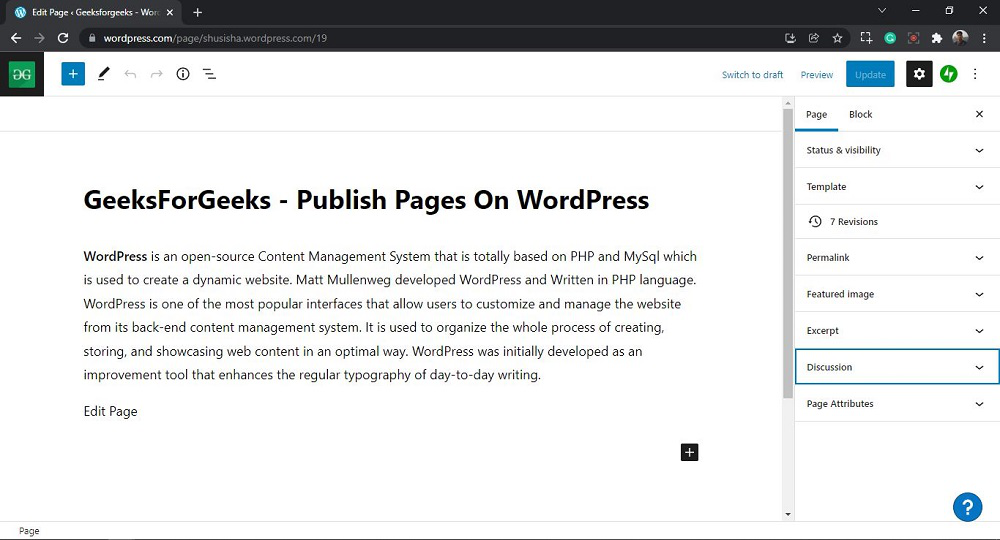
第 4 步:现在在菜单选项的右侧,在页面/块部分下搜索讨论。打开讨论下拉菜单,您可以在其中找到允许评论复选框。选中允许评论复选框以允许页面向它们添加评论。

讨论菜单 1
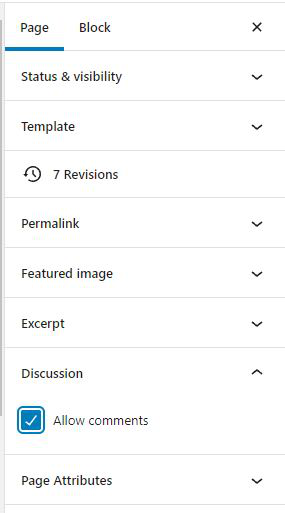
讨论菜单 2
第 5 步:选择“允许评论”复选框后,不要忘记单击页面上的“更新”按钮以更新更改。
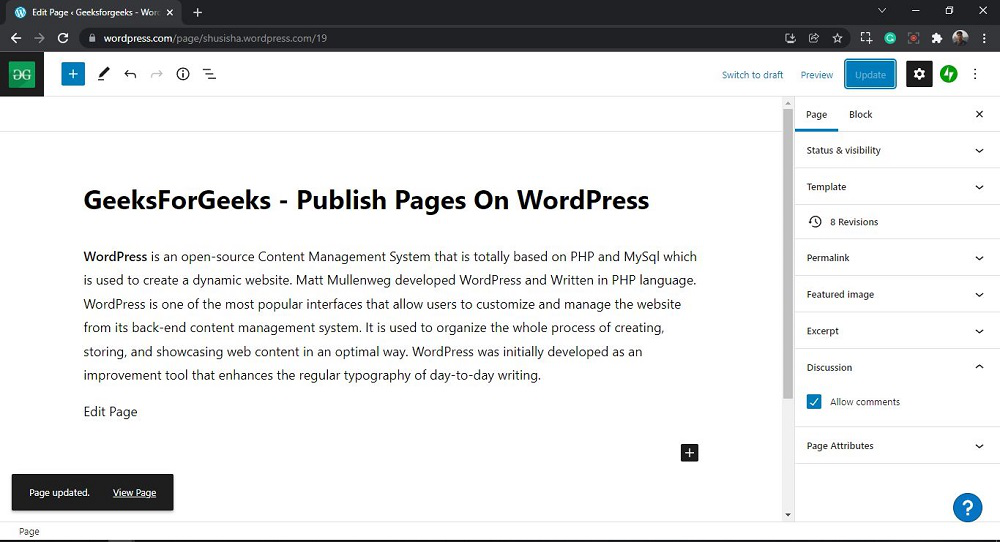
第 6 步:进行更改并单击更新按钮后,您将收到一条页面更新消息,页面上带有查看页面链接。单击查看页面链接以查看页面并添加评论。
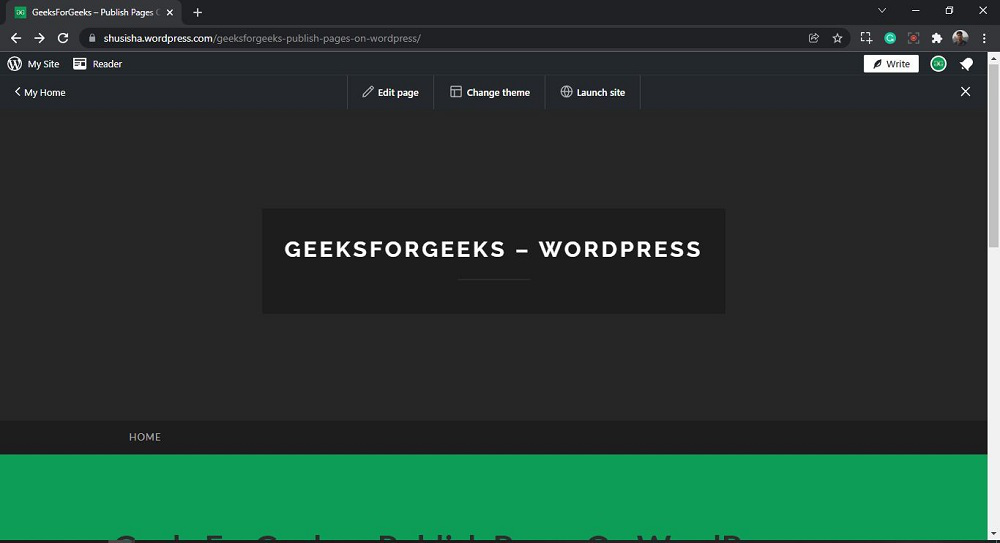
向下滚动到页面底部,您可以在其中找到类似的“留下回复”部分,如屏幕截图所示。此部分包含您可以输入评论的框。
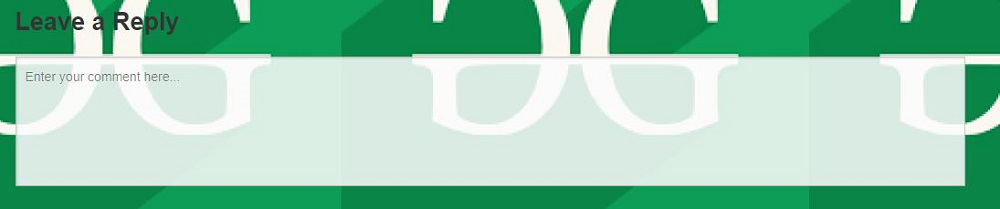
在此部分中提供评论,然后单击“发表评论”按钮。
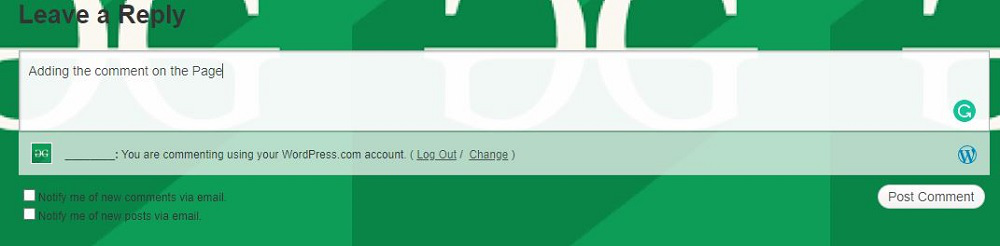
单击“发表评论”按钮后,发表的评论将出现在“发表评论”部分的上方,如下所示。
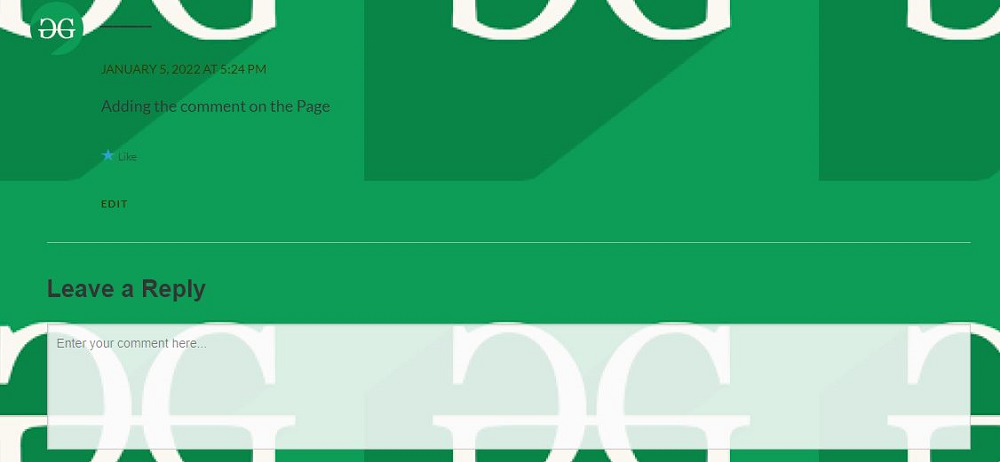
就是这样,您现在已经成功地学习了如何在您的 WordPress 网站上的 WordPress 帖子或页面中添加评论。